🧹 Guide de désinstallation
Ce guide vous accompagne pas à pas pour retirer les éléments liés à mList de votre environnement Salesforce. Cela permet de désinstaller la solution simplement, en toute clarté, et sans impact involontaire sur votre environnement.
1. Se connecter à Salesforce
Accédez à votre environnement Salesforce.
2. Accéder à l’interface de Configuration
Cliquez sur l’icône d’engrenage en haut à droite et sélectionnez Configuration.
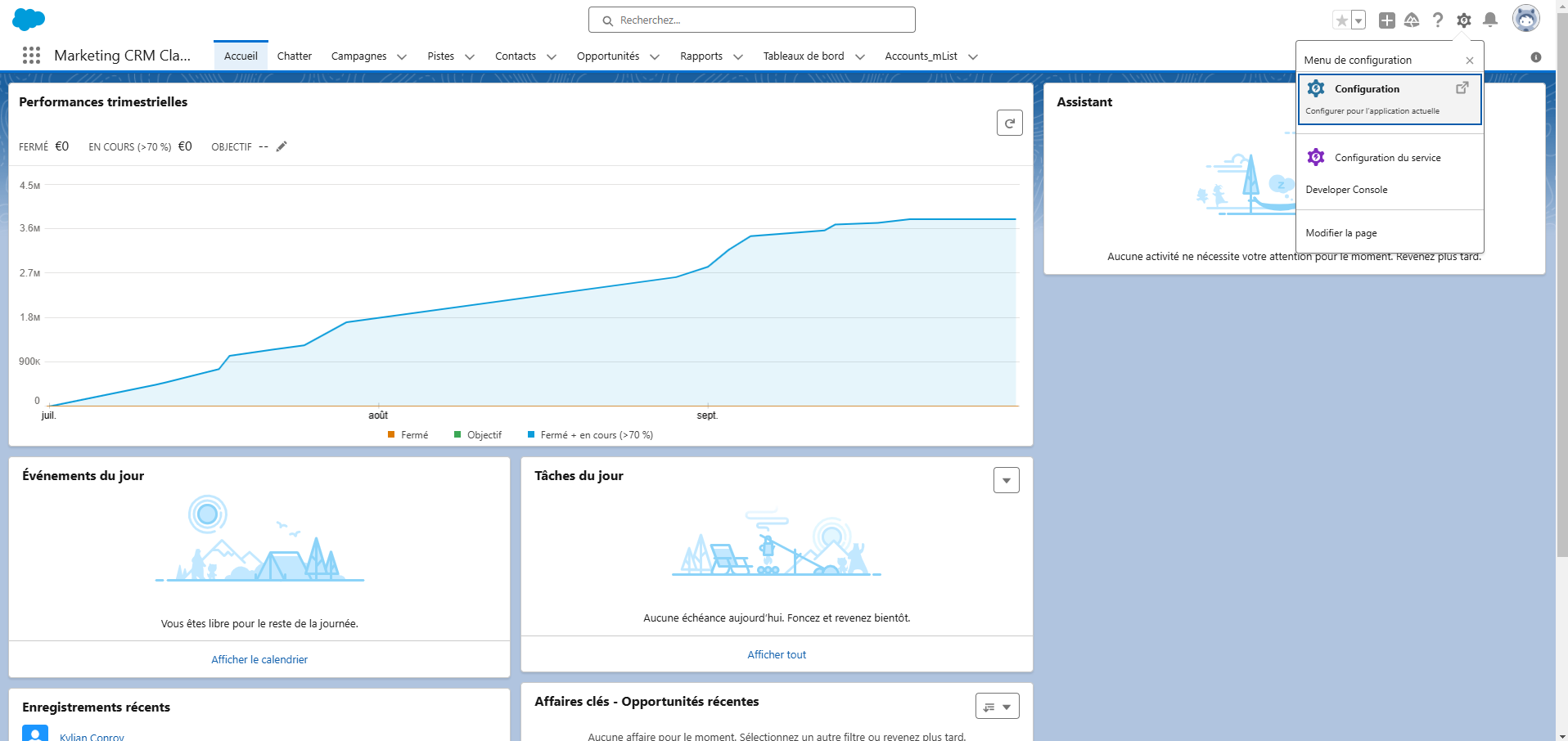
3. Rechercher les règles de duplication
Dans la barre de recherche rapide, saisissez Règles de duplication et sélectionnez Règles de duplication (sous Données > Gestion des duplications).
Dans la vue, recherchez la règle EmailAndTelDuplicate associée à l’objet personnalisé Contact_mList, puis cliquez dessus.

4. Supprimer la règle de duplication
- Cliquez sur le bouton Supprimer.
- Confirmez la suppression.
5. Rechercher les règles de correspondance
Dans la barre de recherche rapide, saisissez Règles de correspondance et sélectionnez Règles de correspondance (sous Données > Gestion des duplications).
Dans la vue, recherchez la règle EmailAndTelMatching associée à l’objet Contact_mList.
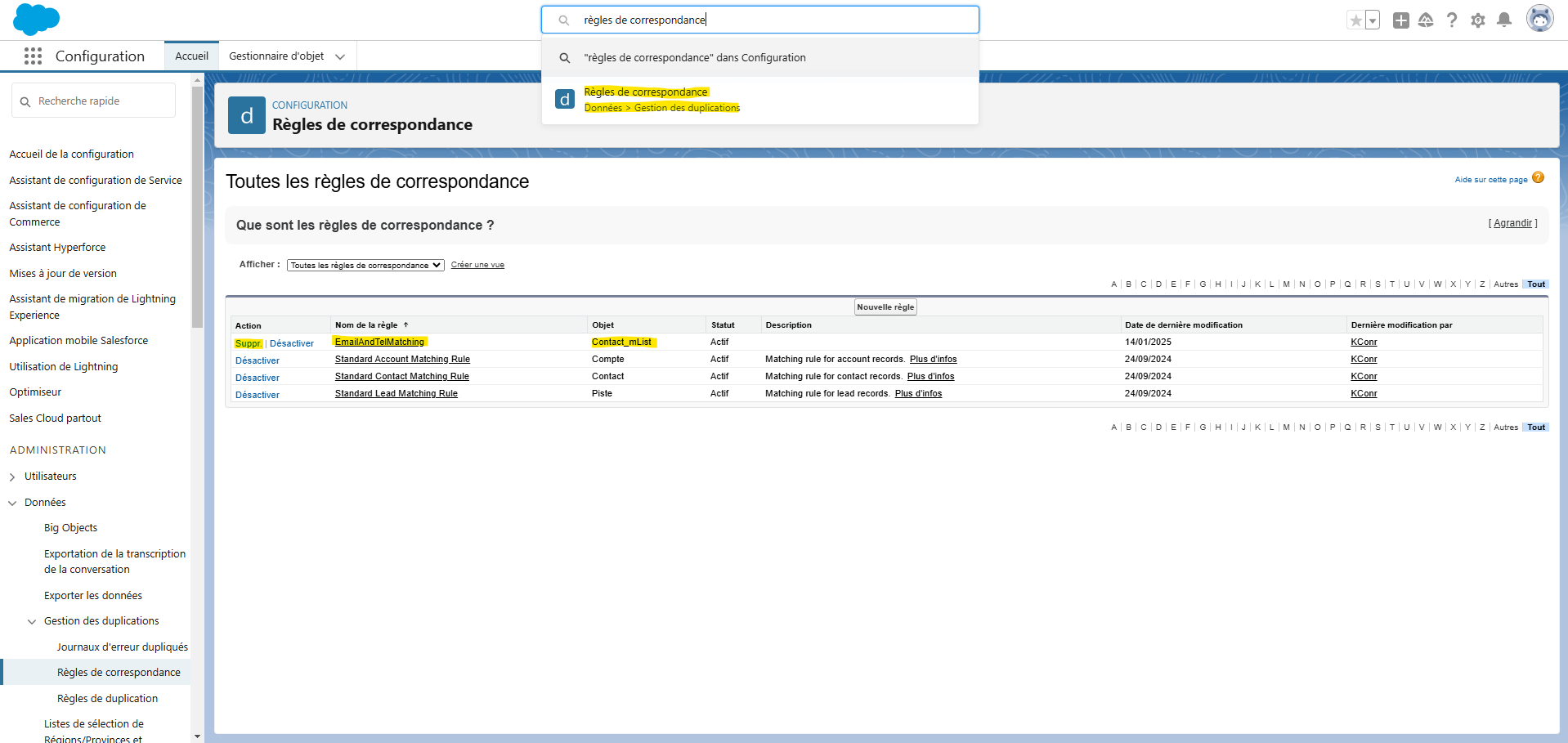
6. Supprimer la règle de correspondance
- Cliquez sur l’action Suppr. pour la supprimer.
- Confirmez la suppression.
7. Accéder au Gestionnaire d’objet
Dans la barre de recherche rapide, saisissez Gestionnaire d’objet et sélectionnez Gestionnaire d’objet (sous Objet > Objets et champs).
Dans la barre de recherche de la page, saisissez mlist.
8. Supprimer l’objet Contact_mList
- Supprimez l’objet Contact_mList en premier.
- Confirmez la suppression de l’objet personnalisé.
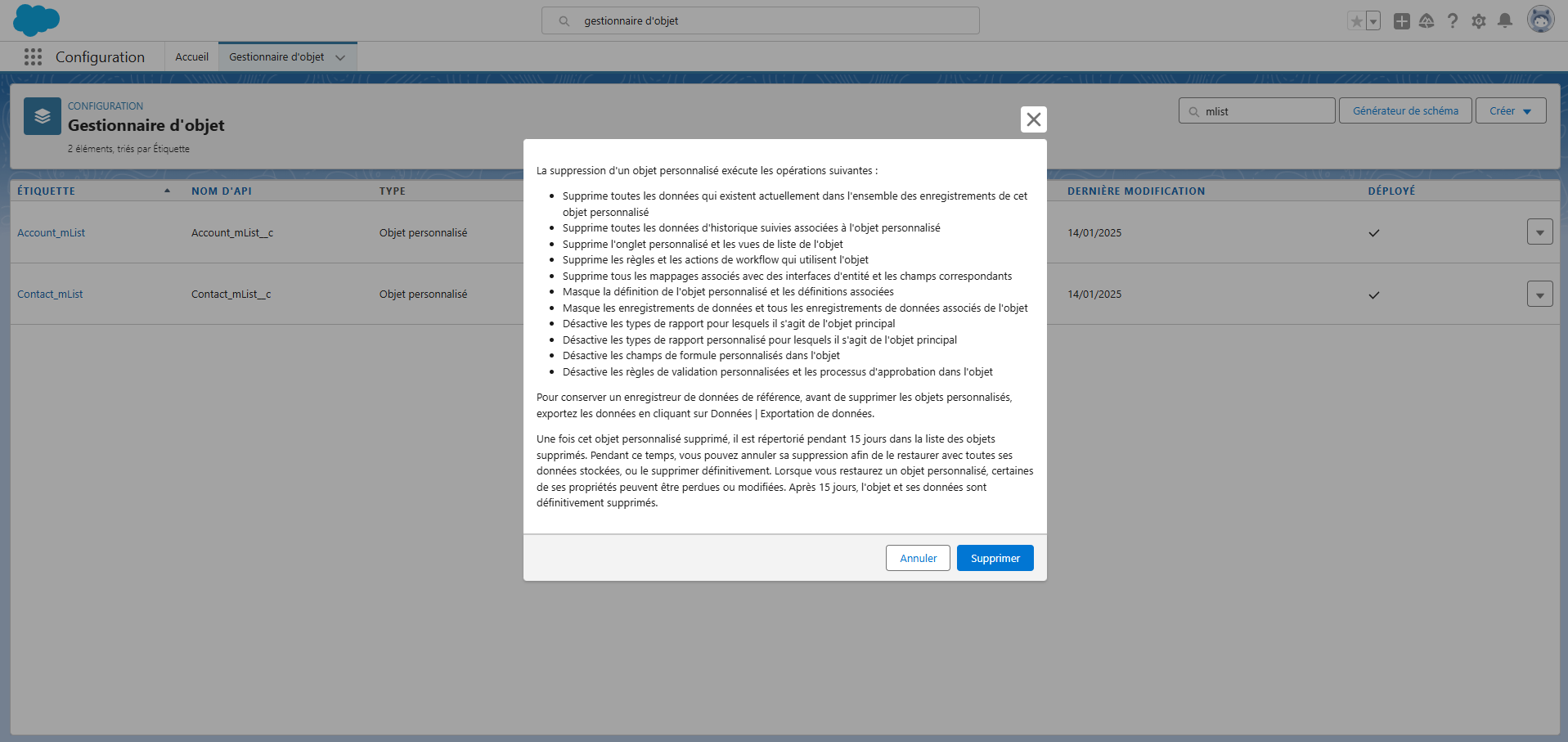
La suppression de l’objet Contact_mList entraînera la suppression de tous les contacts importés depuis mList.
9. Supprimer l’objet Account_mList
- Supprimez l’objet Account_mList.
- Confirmez la suppression de l’objet personnalisé.
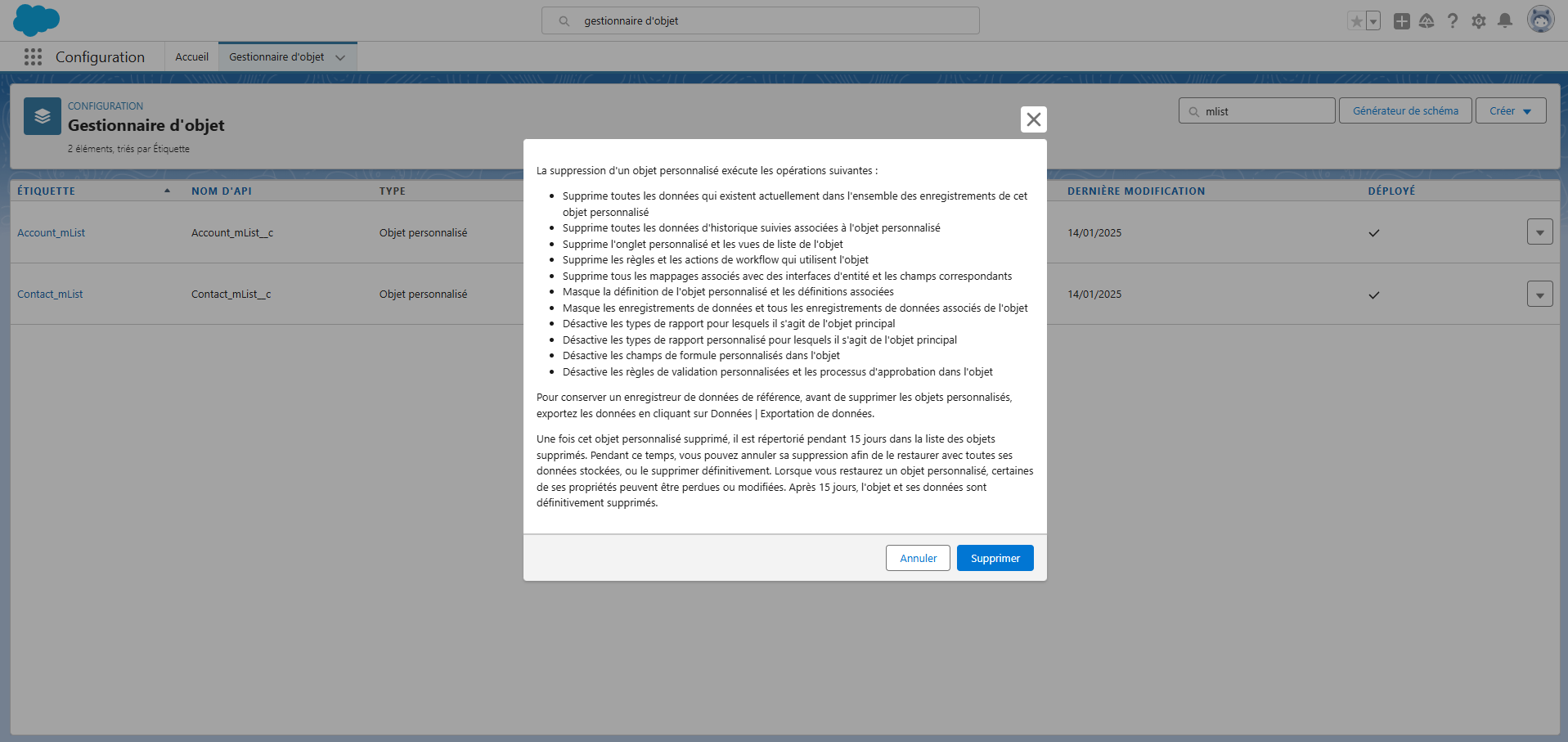
La suppression de l’objet Account_mList entraînera la suppression de tous les comptes importés depuis mList.